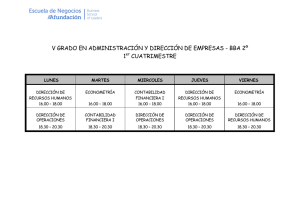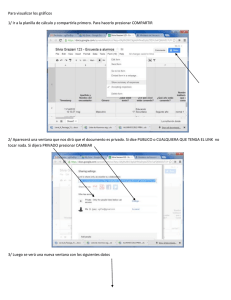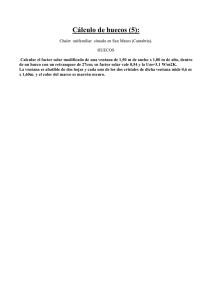Statgraphics Centurión
Anuncio
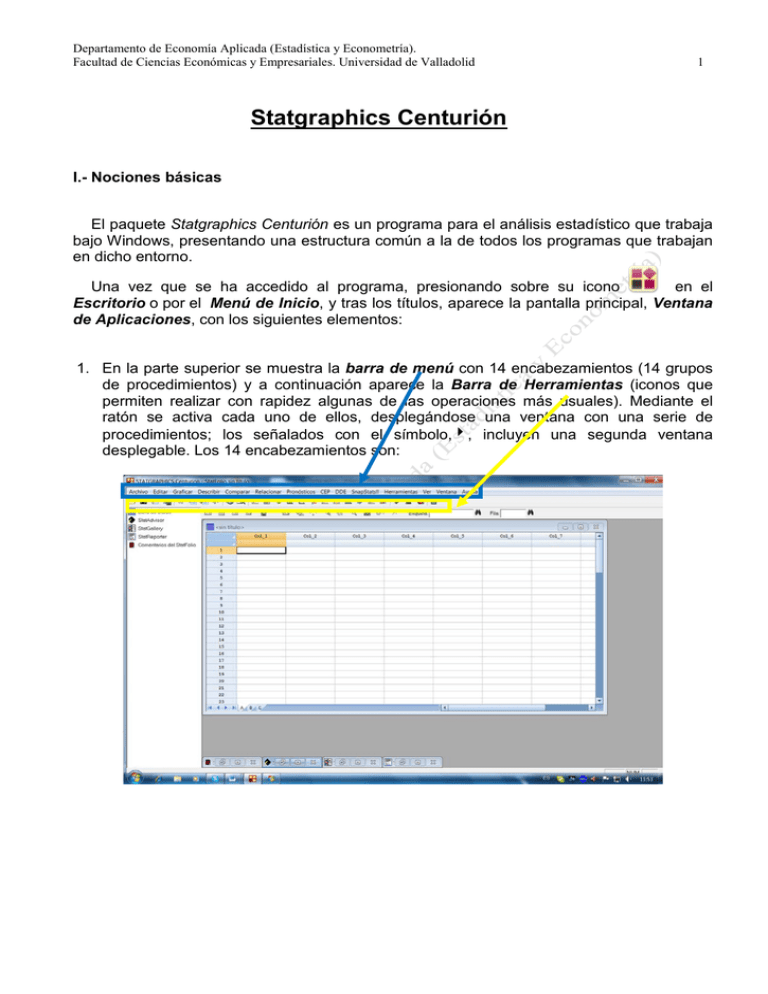
Departamento de Economía Aplicada (Estadística y Econometría). Facultad de Ciencias Económicas y Empresariales. Universidad de Valladolid 1 Statgraphics Centurión I.- Nociones básicas El paquete Statgraphics Centurión es un programa para el análisis estadístico que trabaja bajo Windows, presentando una estructura común a la de todos los programas que trabajan en dicho entorno. Una vez que se ha accedido al programa, presionando sobre su icono en el Escritorio o por el Menú de Inicio, y tras los títulos, aparece la pantalla principal, Ventana de Aplicaciones, con los siguientes elementos: 1. En la parte superior se muestra la barra de menú con 14 encabezamientos (14 grupos de procedimientos) y a continuación aparece la Barra de Herramientas (iconos que permiten realizar con rapidez algunas de las operaciones más usuales). Mediante el ratón se activa cada uno de ellos, desplegándose una ventana con una serie de procedimientos; los señalados con el símbolo,, incluyen una segunda ventana desplegable. Los 14 encabezamientos son: Departamento de Economía Aplicada (Estadística y Econometría). Facultad de Ciencias Económicas y Empresariales. Universidad de Valladolid 2 ARCHIVO Abrir, cerrar y salvar ficheros de datos, StatFolios, StatGallerys y StatReports, imprimir y salir del programa, entre otras operaciones. EDITAR Copiar, cortar, pegar y borrar textos y gráficos, cambiar el formato y modificar las columnas de la hoja de cálculo. GRAFICAR: Proporciona distintas representaciones gráficas de los datos y de las distribuciones teóricas Departamento de Economía Aplicada (Estadística y Econometría). Facultad de Ciencias Económicas y Empresariales. Universidad de Valladolid 3 DESCRIBIR Métodos de análisis sobre una o más variables, cuantitativas o cualitativas: medidas descriptivas, intervalos y contrastes, correlación, tablas de contingencia, etc. COMPARAR Permite comparar dos o más muestras. RELACIONAR Procedimientos de análisis de regresión, con uno o más factores. Análisis discriminante, etc. Departamento de Economía Aplicada (Estadística y Econometría). Facultad de Ciencias Económicas y Empresariales. Universidad de Valladolid 4 PRONÓSTICOS Permite hacer predicciones de series de tiempo. CEP Diversos procedimientos de control de calidad. DDE Procedimientos relacionados con el diseño de experimentos. Departamento de Economía Aplicada (Estadística y Econometría). Facultad de Ciencias Económicas y Empresariales. Universidad de Valladolid 5 SNAP STATS Permite el análisis de una o más muestras. Ajuste y predicción. Herramientas Tamaños muestrales; Distribuciones en el muestreo; Simulación de Monte Carlo VER Activa o desactiva la visualización de distintos elementos de la pantalla, como la barra de herramientas y la barra de estado. Departamento de Economía Aplicada (Estadística y Econometría). Facultad de Ciencias Económicas y Empresariales. Universidad de Valladolid 6 VENTANA Permite seleccionar ventanas visualizarlas diferentes formas. y de AYUDA Permite acceder a la ayuda del programa. 2. En la parte central de la pantalla aparece la Ventana de Datos que es una hoja de cálculo sobre la que se dispondrán los datos, en filas los individuos o casos y en columnas las características o variables. Seleccionando una columna y con el botón derecho del ratón se puede modificar la variable elegida, generar nuevos datos a partir de ella, o recodificarla. Departamento de Economía Aplicada (Estadística y Econometría). Facultad de Ciencias Económicas y Empresariales. Universidad de Valladolid 7 3. En la parte izquierda y en la inferior aparecen sin desplegar distintas ventanas denominadas: Commentarios del Statfolio, ventana en la que se podrán introducir los comentarios acerca del análisis. StatAdvisor, ayudante estadístico que proporciona una interpretación estadística de los resultados obtenidos en los análisis. StatGallery, ventana organizada en cuadrícula en la que se pueden incorporar resultados de texto y gráficos. StatReporter, procesador de textos en el que se podrá realizar un informe final, pudiendo incorporar comentarios, resultados y gráficos. Además, tras un primer análisis de la variable o variables objeto de estudio, se abrirá un cuadro de diálogo denominado Tablas y Gráficos que muestra los procedimientos que se pueden realizar. Departamento de Economía Aplicada (Estadística y Econometría). Facultad de Ciencias Económicas y Empresariales. Universidad de Valladolid 8 Una vez elegidos se abrirá una nueva ventana, Ventana de Análisis, con los resultados del mismo y que incorpora una barra de herramientas con distintos iconos. En principio esta nueva ventana aparecerá dividida en dos paneles. El de la izquierda contendrá resultados en texto, mientras que el de la derecha mostrará gráficos de apoyo para la interpretación de dichos resultados. A cada uno de los paneles se accederá haciendo un doble click en el botón izquierdo del ratón. Más adelante se describe el funcionamiento de la Ventana de Datos para procedimientos concretos. El primero de los iconos de esta ventana, el más a la izquierda, permite seleccionar otras variables o distribuciones para repetir el análisis. El segundo, Opciones de Análisis, proporciona diferentes opciones del análisis a realizar. En el tercero, Tablas y Gráficos, se pueden elegir distintos tipos de procedimientos, como ya hemos comentado anteriormente. En el cuarto, Opciones de Ventana, aparecen diferentes opciones para el procedimiento concreto que hayamos elegido y, por último, se pueden almacenar ciertos resultados en la ventana de datos en Guardar Resultados. Las distintas ventanas se pueden guardar para ser recuperadas posteriormente. La Ventana de Datos se almacena como un fichero con extensión .SGD, la StatGallery con extensión .SGG y la StatReport con extensión .RTF. También se puede guardar todo un entorno de trabajo, datos, análisis y comentarios, lo que constituye un StatFolio; en este caso, el fichero ha de tener una extensión .SGP. Departamento de Economía Aplicada (Estadística y Econometría). Facultad de Ciencias Económicas y Empresariales. Universidad de Valladolid 9 II. Distribuciones de Probabilidad Para analizar las distintas distribuciones tipo, ver gráficamente sus funciones de distribución y de probabilidad o densidad, visualizar algunas de sus propiedades, calcular probabilidades y valores, y obtener una muestra de valores (números aleatorios), utilizaremos el procedimiento Distribuciones de Probabilidad. Para acceder al mismo se pueden seguir dos rutas: Describir → Ajuste de Distribuciones → Distribuciones de Probabilidad, o también desde Graficar → Distribuciones de Probabilidad. Una vez se accede a este procedimiento, bien por Descripción o bien por Gráficar, un cuadro de diálogo permite seleccionar una de entre las 46 distribuciones tipo. Departamento de Economía Aplicada (Estadística y Econometría). Facultad de Ciencias Económicas y Empresariales. Universidad de Valladolid 10 Realizada la selección, se abre otra ventana para fijar los parámetros asociados a la distribución escogida. Statgraphics permite estudiar dicha distribución con cinco combinaciones de parámetros distintas. A continuación se eligen en el panel de Tablas y Gráficos los procedimientos de interés La opción Resumen del Análisis, muestra los parámetros de la distribución y la explicación que proporciona el StatAdvisor de este procedimiento. La opción Distribuciones Acumuladas, proporciona: la probabilidad que la distribución deja a la izquierda y a la derecha de un determinado valor y la probabilidad o densidad en dicho valor. Presionando el botón derecho del ratón se abre un cuadro de diálogo que contiene, entre otras, las Opciones de Análisis, que nos permite cambiar los parámetros de la distribución, como hemos visto. Asimismo aparecen las Opciones de Ventana que permiten dar distintos valores según sea el procedimiento elegido. Departamento de Economía Aplicada (Estadística y Econometría). Facultad de Ciencias Económicas y Empresariales. Universidad de Valladolid 11 Elegida la opción Distribuciones Acumuladas Inversas, en el panel de la izquierda aparecen los resultados del procedimiento inverso; esto es, dado un valor de probabilidad p, el procedimiento devuelve el valor x tal que p[X ≤ x]=p. Igual que en el procedimiento anterior, las Opciones de Ventana y las Opciones de Análisis permiten introducir distintos valores de probabilidad y distintos parámetros, respectivamente. El último procedimiento, Números Aleatorios genera una muestra de números aleatorios de la distribución para unos parámetros determinados. En Opciones de Ventana se indica el tamaño de la muestra y en Opciones de Análisis, podremos cambiar los valores de los parámetros. Creada la muestra, se puede guardar presionando Guardar los Resultados; la muestra pasa a ser una variable, denominada por defecto RAND1, en la Ventana de Datos. De la misma forma se puede elegir entre diferentes opciones gráficas como la función de densidad o de distribución entre otras. En estas gráficas se pueden superponer hasta cinco funciones del mismo tipo. Las gráficas creadas se pueden copiar en StatGallery (o en StatReport) presionando el botón derecho del ratón sobre la gráfica y se selecciona Copiar Ventana a StatGallery; una vez en StatGallery, se presiona de nuevo sobre una de sus cuadrículas y se selecciona Pegar o Pegar Vinculo. Este procedimiento puede ser utilizado para superponer gráficas correspondientes a distintos tipos de función o a distintos tipos de distribución. Elegidos los procedimientos y gráficos, el programa crea una Ventana de Análisis, dividida, de entrada, en tantos paneles como procedimientos se hayan elegido. Si nos quedamos con las opciones marcadas por defecto, en el de la izquierda, aparecerá el resumen del análisis, así como la distribución acumulada y en el de la derecha, la función de probabilidad o de densidad y la de distribución para los parámetros elegidos. Departamento de Economía Aplicada (Estadística y Econometría). Facultad de Ciencias Económicas y Empresariales. Universidad de Valladolid 12 Los procedimientos englobados en Distribuciones de Probabilidad no requieren una base de datos previa. Ejercicios: a) Obtener las gráficas de la función de probabilidad y de distribución de una variable discreta, por ejemplo Binomial; comprobar sus propiedades y la relación entre ambas funciones. Hacer lo mismo con una variable continua, por ejemplo, Gamma. b) Obtener las gráficas de la función de probabilidad o de densidad y de distribución de algunas de las distribuciones tipo, utilizando distintos valores de los parámetros para ver cómo influyen en su forma y en sus principales resúmenes (media, moda, mediana, varianza,…). c) Comprobar con alguna distribución tipo (Binomial, Poisson, Chi-cuadrado, etc.) cómo el aumento en alguno de sus parámetros conduce a distribuciones muy próximas a la normal. d) Calcular probabilidades y valores críticos de algunas de las distribuciones tipo con la ayuda del programa y comparar los resultados obtenidos en las tablas estadísticas. III. Intervalos de Confianza y Contrastes de Hipótesis Paramétricas Los estudiaremos trabajando con un ejemplo. 1.- Seleccionar el fichero de trabajo: la secuencia Archivo→Abrir→Abrir Datos abre un cuadro de dialogo en el que hay que elegir el tipo de fichero que se quiere abrir Una vez seleccionado elegimos el fichero 93cars.sgd y vemos el contenido del fichero en la ventana de datos, es decir, en la hoja de cálculo del programa. Los intervalos de confianza y los contrastes de hipótesis sobre los parámetros (media y desviación) de una población normal (o de una variable con un número suficiente de datos para poder aplicar los procedimientos por aproximación, en base al teorema del límite central) se obtienen siguiendo la secuencia Describir→Datos Numéricos→Análisis de una Variable, para introducir (con ►) a continuación la variable a analizar en Datos. En la opción de Tablas y Gráficos se eligen los procedimientos de Intervalos de Confianza y Prueba de Hipótesis. Dentro de cada ventana accionando el botón derecho del ratón en Opciones de Ventana, se puede elegir el nivel de confianza, en un caso, y el nivel de significación, el valor del parámetro en la hipótesis nula, el tipo de contraste y el sentido (bilateral o unilateral) de las hipótesis, en el otro. Departamento de Economía Aplicada (Estadística y Econometría). Facultad de Ciencias Económicas y Empresariales. Universidad de Valladolid 13 2. En concreto, obtener una estimación puntual y por intervalo, al 95%, para el consumo medio de los automóviles en ciudad (MPG City), suponiendo que dicha variable sigue una distribución normal. ¿Se puede afirmar, a nivel 0.05, que dicho consumo es de 23 millas por galón? En caso de rechazar dicha hipótesis, ¿que podemos afirmar sobre dicho consumo medio? Analizar, por un lado, el efecto que tiene sobre el intervalo una disminución en el nivel de confianza (90%) y, por otro, el efecto que tiene sobre el contraste de hipótesis exigir un nivel de significación menor (0.01). Analizar los cambios en el p-valor para las distintas determinaciones de la hipótesis alternativa (Diferente de, Menor que, o Mayor que). Los intervalos de confianza y los contrastes de hipótesis para la diferencia de medias y el cociente de varianzas en poblaciones normales independientes están disponibles siguiendo la secuencia Comparar→Dos Muestras→Muestras Independientes. Los datos se pueden introducir de dos formas, según cómo estén disponibles en el fichero: cada muestra en una columna o una columna con la variable cuantitativa y otra columna con la variable categórica que determina las dos muestras. Ejecutado el procedimiento, se selecciona Comparación de Medias y Comparación de Desviaciones Estándar en Tablas y Gráficos. Como siempre las Opciones de Ventana nos permiten elegir, en cada caso, el nivel de significación y las hipótesis a contrastar. Como opciones gráficas podemos visualizar los histogramas enfrentados y el diagrama de caja múltiple de los datos. 3. ¿Podemos afirmar, para α=0.1, que los automóviles americanos tienen, por término medio, un consumo igual al del resto de los automóviles? Utilizar para ello un intervalo de confianza y un contraste suponiendo que la variable, en las dos situaciones, sigue una distribución normal. Siguiendo la secuencia Comparar→Dos Muestras→Muestras Independientes y elegida la opción Columna de Códigos y Datos, se seleccionará la variable MPG City, en Datos, y la variable Domestic, en Código de Muestra. Los intervalos de confianza y los contrastes de hipótesis para la diferencia de medias en poblaciones normales pareadas están disponibles siguiendo la secuencia Comparar→Dos Muestras→Muestras Pareadas. En datos se introducen las dos muestras y en Tablas y Gráficos se eligen los procedimientos Intervalos de Confianza y Prueba de Hipótesis. En Opciones de Ventana podemos elegir, en cada caso, el nivel de confianza, de significación y las hipótesis a contrastar. Departamento de Economía Aplicada (Estadística y Econometría). Facultad de Ciencias Económicas y Empresariales. Universidad de Valladolid 14 El análisis de correlación está disponible siguiendo la secuencia Describir→Datos Numéricos→Analisis Multivariado y, eligiendo Correlaciones en Tablas y Gráficos. El análisis nos proporciona el coeficiente de correlación muestral y el p-valor del contraste bilateral de incorrelación. 4. Se puede afirmar, a un nivel de 0.05, que no existe correlación entre el consumo (MPG City) y el peso (Weight) de los automóviles. Si rechazamos esta hipótesis, ¿cuál es el sentido de dicha correlación? En Statgraphics Centurión se pueden obtener intervalos de confianza y contrastes de hipótesis además de para poblaciones normales (medias y desviaciones), para proporciones y para la media de una variable de Poisson (tasa), con una y dos muestras, utilizando como datos de entrada los resúmenes estadísticos de las muestras. Así, la secuencia Describir→Datos Numéricos→Pruebas de Hipótesis permite obtener contrastes de hipótesis sobre la media y la varianza de una población normal, sobre una proporción y sobre la media de una variable de Poisson. En estos casos se introducen como datos los resúmenes correspondientes (media y desviación muestral, proporción muestral o media muestral, según el caso) y el tamaño de la muestra. El procedimiento permite elegir el nivel de significación y las hipótesis. Con la secuencia Herramientas→Determinación del Tamaño de la Muestra→Una Muestra se obtiene el tamaño muestral necesario para conseguir una precisión y una fiabilidad determinadas del intervalo de confianza o para conseguir un cierto valor de la potencia del contraste de hipótesis. De la misma forma, en Comparar→Dos Muestras→Pruebas de Hipótesis se obtienen los contrastes de diferencia de medias y de razón de varianzas, para poblaciones normales, así como de diferencia de proporciones y diferencia de tasas de Poisson. La secuencia Herramientas→Determinación del Tamaño de la Muestra→Dos Muestras permite obtener el tamaño muestral necesario para conseguir una precisión y una fiabilidad determinadas o para conseguir una cierta potencia en la comparación de poblaciones. Tanto para una muestra como para dos muestras los procedimientos permiten visualizar la función de potencia de los contrastes. Departamento de Economía Aplicada (Estadística y Econometría). Facultad de Ciencias Económicas y Empresariales. Universidad de Valladolid 15 IV. Contrastes de Hipótesis No Paramétricas Estudiaremos ahora los contrastes no paramétricos trabajando con el mismo fichero. Agrupar la variable MPG City en cuatro niveles, consumo alto, MPG ≤ 20, consumo medioalto, 20<MPG ≤ 25, consumo medio-bajo, 25<MPG ≤ 35, y consumo bajo, MPG>35. Para ello, copiar la variable MPG con el nombre NIVMPG, seleccionarla, abrir una ventana con el botón derecho del ratón y elegir Recodificar Datos. Recodificar la variable NIVMPG especificando los límites de los intervalos: 0-20, nuevo valor 1, 20-25, nuevo valor 2, etc. 1. ¿Podemos afirmar, para α = 0.01, que los cuatro niveles de consumo son igualmente probables? Para realizar el test de bondad de ajuste de la χ 2 de Pearson se sigue la secuencia Describir→Ajuste de Distribuciones→Ajuste de Datos no Censurados y después de introducir la variable NIVMPG y la distribución que queremos ajustar (en este caso una Uniforme Discreta) en Tablas y Gráfico se elige Pruebas de Bondad de Ajuste. A continuación en Opciones de Ventana se elige la prueba Chi-cuadrado ( χ 2 ). El procedimiento proporciona el valor muestral del estadístico, los grados de libertad y el pvalor. 2. ¿Podemos aceptar, a un nivel de 0.05, que las variables MPG City y WEIGHT siguen una distribución Normal? Se trata de un contraste de bondad de ajuste que se puede realizar mediante el test de bondad de ajuste de la χ 2 (utilizando los datos agrupados, con la consiguiente pérdida de información) o mediante el test de bondad de ajuste de Kolmogorov-Smirnov, más adecuado en este caso. Para ello, se sigue la secuencia Describir→Ajuste de Distribuciones→Ajuste de Datos no Censurados y después de introducir la variable a analizar y la distribución que queremos ajustar (la Normal), en Tablas y Gráficos se selecciona Pruebas de Bondad de Ajuste. El programa proporciona el test de Kolmogorov-Smirnov, calculando el valor muestral del estadístico D n , es decir, la mayor diferencia absoluta entre la función de distribución empírica y la función de distribución teórica, y el p-valor. Si se desea realizar el contraste mediante el test de bondad de ajuste de la χ 2 se debe escoger éste en Opciones de Ventana, eligiendo, si se quiere, las clases equiprobables o no. Tras agrupar la variable en un número de intervalos, la salida muestra la tabla con las frecuencias observadas y esperadas, el valor muestral del estadístico y el p-valor 3. Si la suposición de normalidad sobre el consumo de los coches americanos y sobre el consumo del resto de los automóviles no se puede aceptar, contrastar mediante una prueba no paramétrica si existen diferencias en el consumo según el origen del automóvil. Una posible forma de resolver este contraste de igualdad de distribuciones es mediante el test de Kolmogorov-Smirnov para dos muestras, que se obtiene siguiendo la secuencia Comparar→Dos Muestras/ Muestras Independientes. Departamento de Economía Aplicada (Estadística y Econometría). Facultad de Ciencias Económicas y Empresariales. Universidad de Valladolid 16 A continuación, se introduce la variable MPG City y en código de Muestra la variable Domestic y en Tablas y Gráficos se selecciona Prueba de Kolmogorov-Smirnov Test. El procedimiento proporciona la salida con los valores muestrales de los estadísticos Dn1 ,n2 y n1 n2 Dn ,n y el p-valor resultante. Como opción gráfica se pueden mostrar los cuantiles n1 + n2 1 2 para las dos muestras. 4. ¿Podemos afirmar, a un nivel de 0.01, que el nivel de consumo y el origen del automóvil son independientes? Para realizar el test de independencia de la χ 2 de Pearson se sigue la secuencia Describir→Datos Categóricos→Tabulación Cruzada, introduciendo la variable NIVMPG y la variable Domestic. En Tablas y Gráficos se selecciona Tabla de Frecuencias y Prueba de Independencia. En las ventanas de texto aparecen la tabla cruzada de las dos características (Opciones de Ventana permite incluir en la tabla los porcentajes por filas, por columnas, totales, valores esperados, etc.), el valor muestral del estadístico χ 2 y el p-valor correspondiente. Nota: Estadísticos en muestreo de poblaciones normales: Sea X → N ( µ,σ ) y una m.a.s. de tamaño n de ella: X −µ Sc n n → tn −1 σ2 2 S 2 → 𝜒𝑛−1 Sean X1 → N ( µ1,σ 1 ) y X 2 → N ( µ2 ,σ 2 ) independientes y dos m.a.s. de ellas de tamaño n1 y n2 , respectivamente, entonces: o cuando σ 1 = σ 2 , ( X 1 − X 2 ) − ( µ1 − µ2 ) n1S X2 1 + n2S X2 2 n1 + n2 − 2 o cuando σ1 ≠ σ2, ( X 1 − X 2 ) − ( µ1 − µ 2 ) 2 Sc 1 n1 Sc21 o Sc22 σ 12 σ 22 1 1 + n1 n2 → Fn1 −1, n2 −1 2 Sc + 2 n2 → tn1+n2 −2 → tυ , donde υ= S c2 S c2 1+ 2 n1 n2 2 ( S c / n1 ) 2 1 n1 − 1 2 2 ( Sc / n2 ) 2 + 2 n2 − 1